ปัญหาที่ผู้ใช้เบราวร์เซอร์ Chrome พบกันบ่อย ๆ ก็คือ การที่เบราว์เซอร์ใช้ทรัพยากรในเครื่องของเรามากขึ้น โดยเฉพาะในกรณีที่เราเปิดใช้งานแท็บหลาย ๆ แท็บพร้อมกัน ยิ่งกับผู้ใช้ที่มีอุปกรณ์ที่สเปกไม่แรงหรือเร็วนักก็จะยิ่งทำให้คอมพิวเตอร์ของเราทำงานช้าลงเป็นอย่างมาก
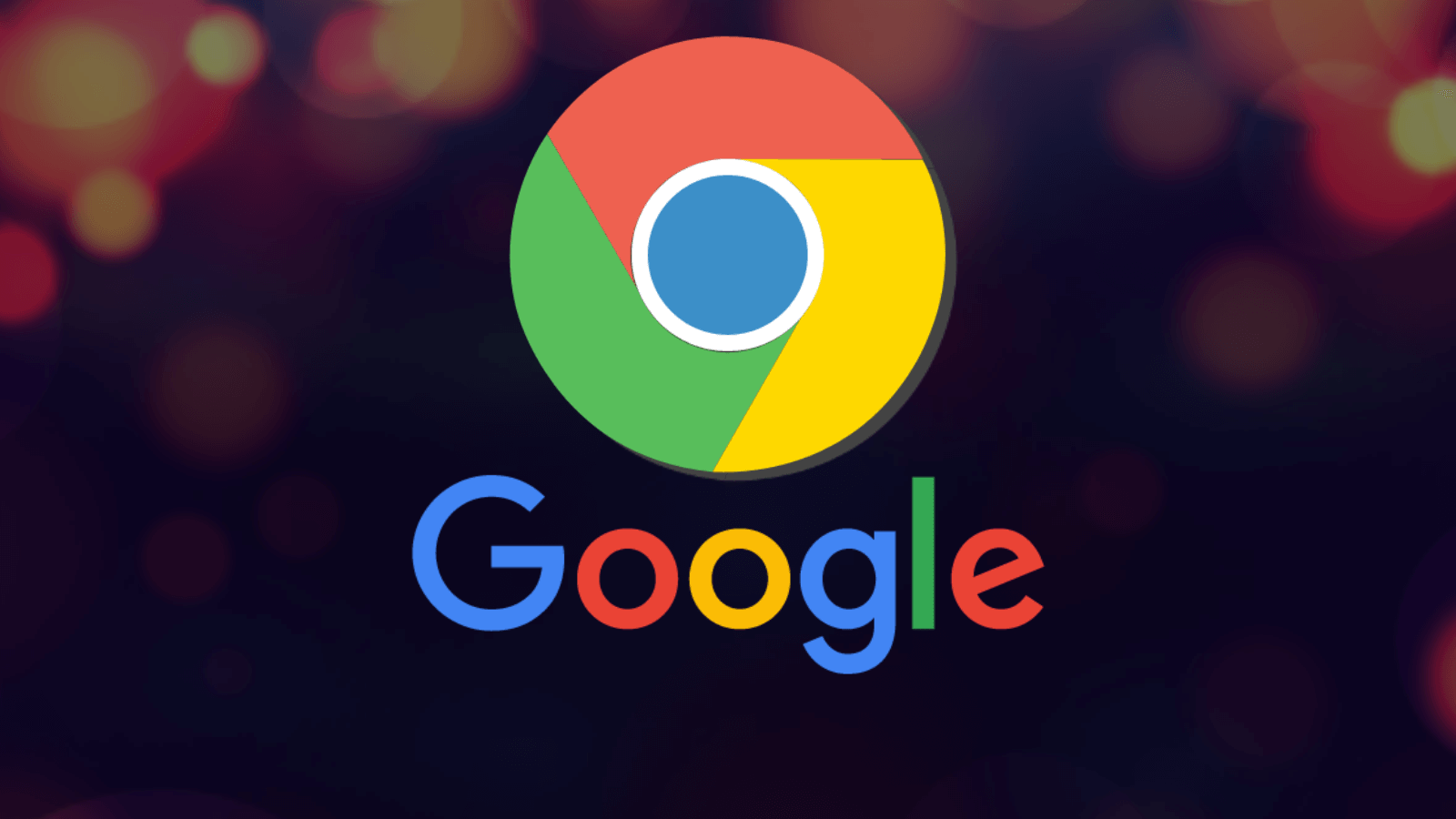
โดยปกตินั้น ค่าเริ่มต้นในการใช้งาน Chrome จะมีแอพพลิเคชั่นและส่วนขยาย (Extension) ที่ช่วยเพิ่มการทำงานและประสิทธิภาพให้กับระบบ และบางส่วนก็ทำงานอยู่เบื้องหลัง เพื่อช่วยในการปรับปรุง แก้ไขและแจ้งเตือนให้กับผู้ใช้ ซึ่งถือว่ามีประโยชน์เป็นอย่างมากในการใช้งาน ไม่ว่าจะเป็น การแจ้งเตือนบน Facebook หรือมีอีเมลใหม่ใน Gmail แต่กระนั้นสิ่งเหล่านี้ล้วนทำให้มีการใช้ทรัพยากรในเครื่องของเรามากขึ้น โดยเฉพาะกับการทำงานเบื้องหลังที่ช่วยอัพเดตข้อมูลและการแจ้งเตือนใหม่ ๆ อยู่เสมอ แม้ในขณะที่ Chrome ปิดการทำงานไปแล้วก็ตาม
สำหรับผู้ใช้ที่คิดว่าไม่จำเป็นเพราะโดยปกติก็เข้าไปเช็คการแจ้งเตือนด้วยตนเองอยู่แล้ว หรือมีการแจ้งเตือนผ่านมาร์ทโฟนอยู่แล้ว การเปิดการทำงานเบื้องหลังนี้ก็อาจไม่จำเป็น
ทีมงาน Notebookspec จึงนำเสนอวิธีการปิดการทำงานเบื้องหลังเหล่านี้ เพื่อให้คอมพิวเตอร์เตอร์ของเราทำงานได้ดีขึ้น ใช้ทรัพยากรน้อยลง เป็นทางเลือกให้โดยเฉพาะกับผู้ที่มีคอมพิวเตอร์ที่มีทรัพยากรน้อย สเปคไม่แรง
วิธีการ Disable ปิดการทำงานเบื้องหลังที่อยู่ใน Google Chrome ก็สามารถทำได้ง่าย ๆ ดังนี้
**สำหรับตัวอย่างวิธการนี้เป็น Google Chrome เวอร์ชั่น 81.0.4044.122 **
เมื่อเปิดเบราว์เซอร์ Google Chrome ขึ้นมา >> ให้คลิกที่สัญลักษณ์ จุด 3 จุด มุมขวาด้านบนของ Google Chrome >> เลือก Settings

สังเกตที่แถบเครื่องมือด้านซ้ายมือ เลื่อนลงมาด้านล่าง แล้วคลิกที่ Advanced >> เลือก System
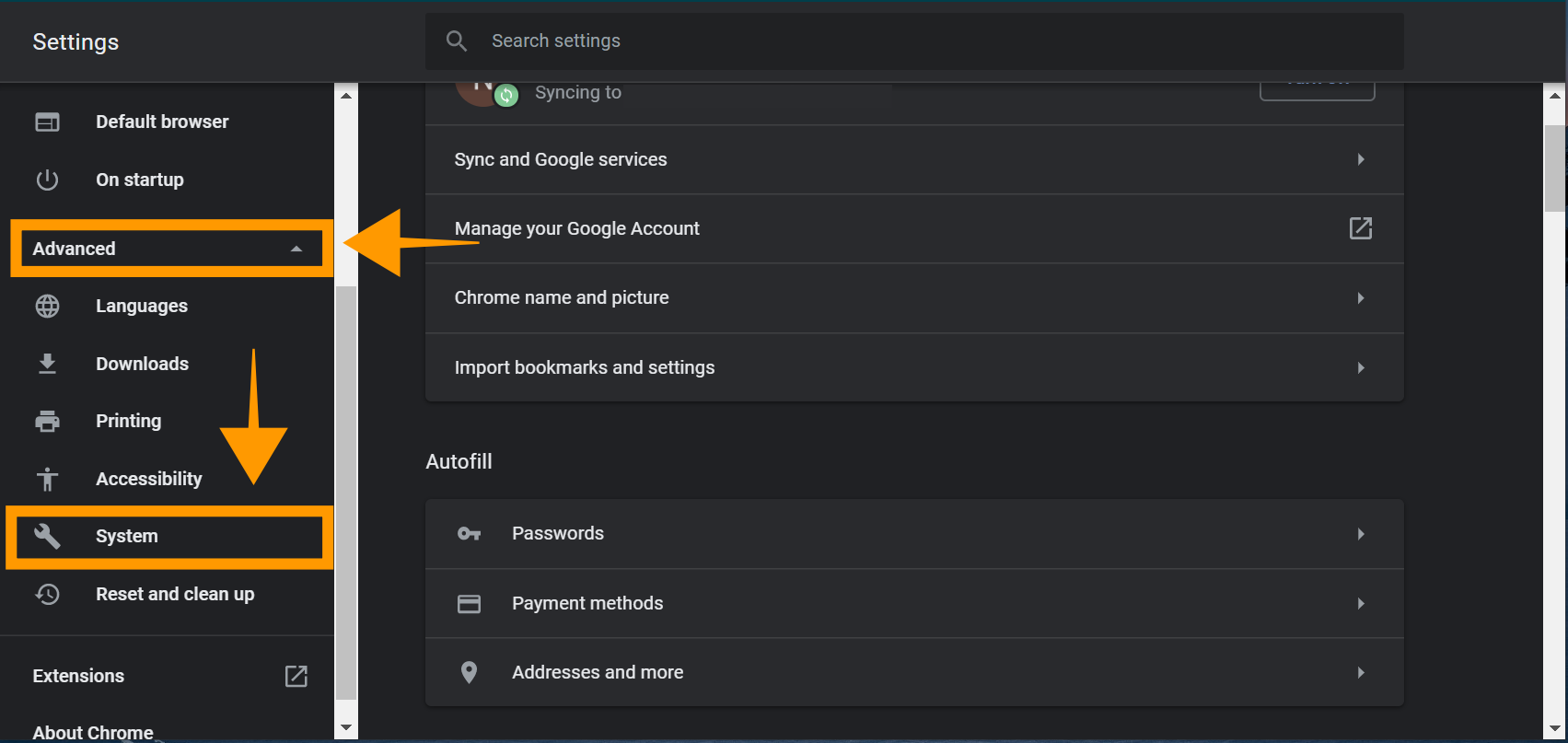
จะปรากฏเมนูคำสั่งต่าง ๆ ในหัวข้อ System ที่ช่องทางด้านขวามือ ให้ดูที่ “Continue running background apps when Google Chrome is closed” >> ให้กดเลือกปิด
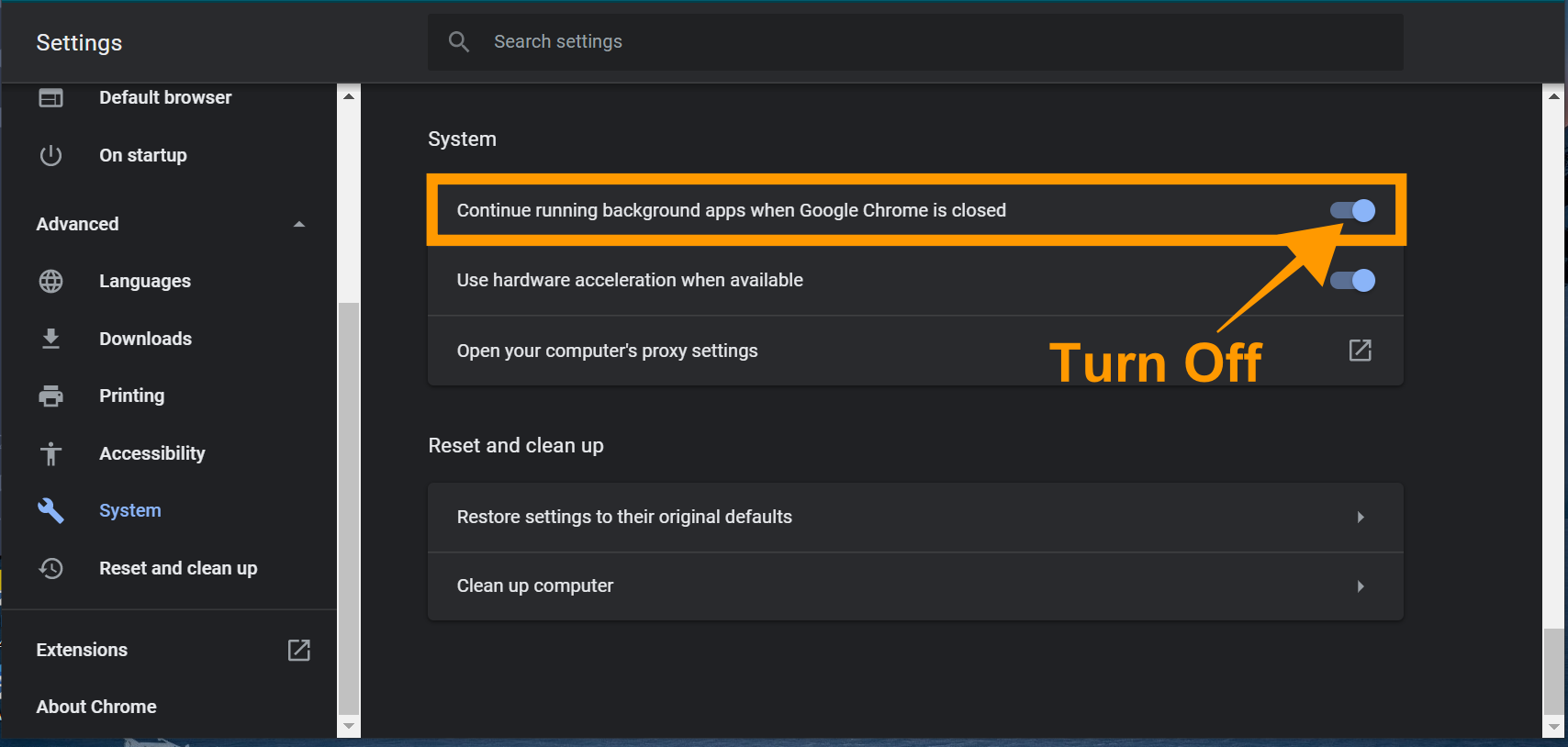
เพียงทำตามขั้นตอนที่แสนง่ายนี้ ก็จะสามารถปิดการทำงานของแอพที่อยู่เบื้องหลังของ Google Chrome แต่ถ้าหากใครที่ต้องการกลับไปเปิดใหม่ ก็เพียงแค่ทำตามขั้นตอนเดิม แต่กลับไปเปิดการทำงานเท่านั้นเอง



















